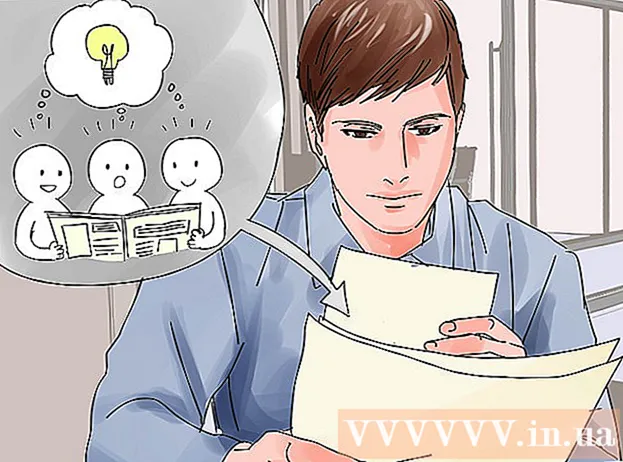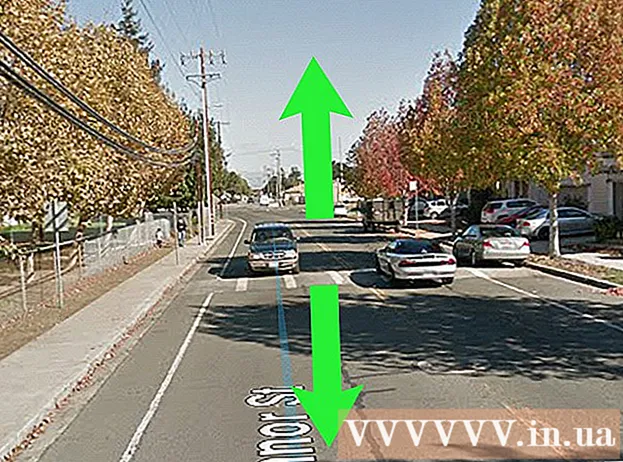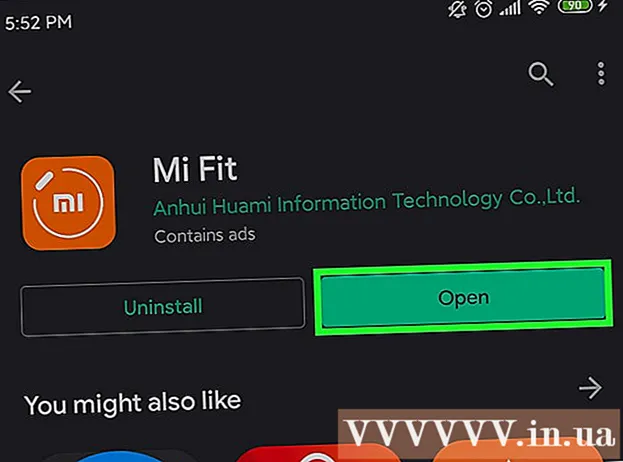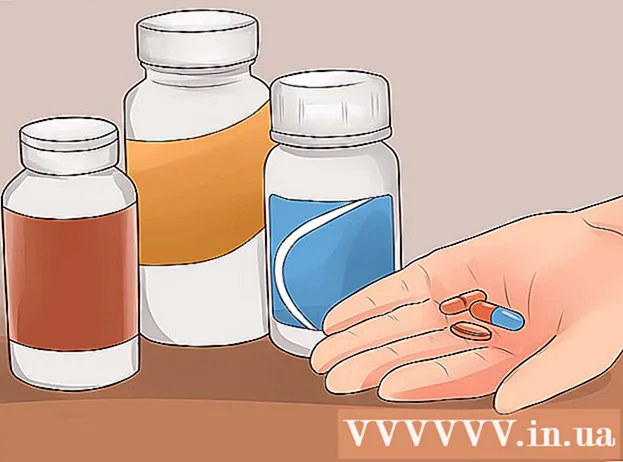Údar:
Robert Simon
Dáta An Chruthaithe:
16 Meitheamh 2021
An Dáta Nuashonraithe:
1 Iúil 2024

Ábhar
Seo alt a threoraíonn tú trí d’aitheantas Apple a aithint nó a aisghabháil.
Céimeanna
Modh 1 de 2: Úsáid iPhone nó iPad
Socruithe Oscailte. Is aip é le deilbhín fearas liath (⚙️) ar an scáileán baile de ghnáth.

Roghnaigh Sínigh isteach ar (Do Ghléas) (Sínigh isteach (Do Ghléas) os cionn an roghchláir Socruithe.- Má tá tú sínithe isteach sa ghaireas agus má fheiceann tú d’ainm ag barr an scáileáin, tapóidh tú an t-ainm chun dul go leathanach eile le seoladh ríomhphoist faoi bhun d’ainm. Is é an seoladh ríomhphoist sin d’aitheantas Apple.
- Má tá leagan níos sine de iOS á úsáid agat, roghnaigh iCloud agus féach ar bharr an scáileáin le feiceáil an bhfuil tú sínithe isteach sa ghléas. Má tá tú sínithe isteach, feicfidh tú seoladh ríomhphoist atá ar taispeáint faoi d’ainm. Is é an seoladh ríomhphoist sin d’aitheantas Apple.

Roghnaigh Nach bhfuil ID Apple agat nó an ndearna tú dearmad air? (Gan aon ID Apple nó dearmad déanta ort?) faoi bhun an réimse pasfhocail.- Má tá leagan níos sine de iOS agat, roghnaigh Dearmad ID Apple nó Pasfhocal? (An ndearna tú dearmad ar Apple ID nó Pasfhocal?).
Roghnaigh Dearmad déanta agat ar Apple ID (Dearmad ID Pasfhocal) i lár an roghchláir aníos.

Roghnaigh An ndearna tú dearmad ar Apple ID? (An ndearna tú dearmad ar ID Apple?) faoi bhun an réimse "Apple ID".
Iontráil do chuid faisnéise. Iontráil do chéad ainm, d’ainm deireanach, agus do sheoladh ríomhphoist sna réimsí cuí.
Roghnaigh seo chugainn (Lean ar aghaidh) sa chúinne uachtarach ar dheis den scáileán.
Iontráil d’uimhir theileafóin. Iontráil an uimhir theileafóin a bhaineann le d’aitheantas Apple, taispeánfar an dá uimhir dheireanacha ar an scáileán.
Roghnaigh seo chugainn (Lean ar aghaidh) sa chúinne uachtarach ar dheis den scáileán.
Roghnaigh Athshocraigh le Uimhir Fón (Athshocraigh le huimhir teileafóin) ag bun an scáileáin.
- Seolfar cód dearbhaithe trí theachtaireacht téacs. Mura ndéantar an cód dearbhaithe a iontráil go huathoibríoch, cuirfidh tú isteach é agus roghnóidh tú é seo chugainn (Leanúint ar aghaidh).
- Mura bhfuil aon nasc leis an uimhir theileafóin, roghnóidh tú An bhfuil rochtain agat ar d’uimhir iontaofa? (Gan aon nasc le huimhir teileafóin fíordheimhnithe?) Ag bun an scáileáin agus lean an iarraidh chun d’aitheantas Apple a aisghabháil.
Iontráil an focal faire. Cuir isteach an cód poist a úsáideann tú chun an scáileán a dhíghlasáil.
Iontráil do phasfhocal nua. Iontráil do phasfhocal sa réimse cuí agus athiontráil do phasfhocal sa réimse thíos.
- Caithfidh 8 gcarachtar ar a laghad a bheith i do phasfhocal (lena n-áirítear uimhreacha, carachtair chás íochtair agus carachtar uachtair amháin ar a laghad) gan aon spásanna. Ina theannta sin, ní féidir 3 charachtar chomhionanna as a chéile a bheith ag an bhfocal faire (m.sh., ggg), ní féidir an Apple ID agus an focal faire a úsáideadh an bhliain roimhe sin a úsáid mar phasfhocal nua.
Roghnaigh seo chugainn (Lean ar aghaidh) sa chúinne uachtarach ar dheis den scáileán.
Roghnaigh Aontaigh (Aontaím). Mura sínítear tú go huathoibríoch i iCloud, beidh ort pasfhocal nua a iontráil.
- Taispeánfar d’aitheantas Apple sa réimse “Apple ID”.
Roghnaigh Sínigh isteach (Logáil isteach) sa chúinne ar dheis ar barr an scáileáin.
- Taispeánfaidh an scáileán teachtaireacht "Síniú isteach i iCloud" (Síniú isteach i iCloud) nuair a bheidh rochtain ag an gcóras ar do chuid sonraí le linn an phróisis logála isteach.
Cuir isteach do phaschód iPhone. Is é seo an paschód atá curtha ar bun agat chun do scáileán a dhíghlasáil.
Comhdhlúthú sonraí. Má tá faisnéis féilire pearsanta, meabhrúcháin, teagmhálacha, nótaí, nó sonraí eile ar do iPhone agat agus gur gá iad a chumasc le do chuntas iCloud, roghnaigh Cumaisc (Comhdhlúthú) nó Don agus Cumaisc (Ná cumasc) nuair nach gá.
- Is é ID Apple an seoladh ríomhphoist atá le feiceáil faoi d’ainm ag barr an scáileáin.
Modh 2 de 2: Úsáid áireamhán
Oscail roghchlár Apple. Cliceáil lógó dubh Apple sa chúinne uachtarach ar chlé den scáileán.
Cliceáil Roghanna Córais Tá (sainroghanna an chórais) gar do bharr an roghchláir aníos.
Roghnaigh icloud. Deilbhín scamall gorm atá ann ar thaobh na láimhe clé den fhuinneog.
- Má tá tú sínithe isteach i do Mac le cuntas Apple ID, is é an seoladh ríomhphoist faoi d’ainm atá ar thaobh na láimhe clé den fhuinneog ná d’aitheantas Apple.
- Mura bhfuil tú logáilte isteach, molfar duit d’aitheantas Apple agus do phasfhocal a iontráil.
Roghnaigh An ndearna tú dearmad ar ID nó pasfhocal Apple? (An ndearna tú dearmad ar ID nó pasfhocal Apple?) faoi bhun an réimse pasfhocail sa bhosca dialóige a thaispeántar.
Roghnaigh Dearmad déanta agat ar Apple ID Tá (Dearmad ID Apple) gar do bhun an bhosca dialóige.
Cliceáil ar an leathanach iforgot.apple.com. Tá an rogha seo le feiceáil sa chuid faisnéise den bhosca dialóige, nó clóscríobh iforgot.apple.com i mbrabhsálaí gréasáin.
Iontráil do chuid faisnéise. Beidh ort an chéad ainm deiridh agus an seoladh ríomhphoist a bhaineann leis an Apple ID a iontráil. Féadfaidh tú aon seoltaí ríomhphoist a bhí nasctha roimhe seo a iontráil, ach ní gá é sin a dhéanamh.
- Cliceáil seo chugainn (Lean ar aghaidh) nuair a bheidh an fhaisnéis críochnaithe agat.
- B'fhéidir gurb é an seoladh ríomhphoist a chuir tú isteach ná d’aitheantas Apple.
Fíoraigh do dháta breithe. Beidh ort do dháta breithe a iontráil sula leanfaidh tú d’aitheantas Apple a fháil.
Roghnaigh conas is mian leat d’aitheantas Apple a fháil ar ais. Tá dhá rogha ann chun d’aitheantas Apple a fháil ar ais: is féidir leat d’fhaisnéis logála isteach a fháil trí ríomhphost nó cúpla ceist rúnda a fhreagairt ionas go mbeidh an fhaisnéis le feiceáil sa bhrabhsálaí.
- Má roghnaíonn tú faisnéis a sheoladh trí r-phost, seolfar an fhaisnéis chuig an seoladh ríomhphoist a d’iontráil tú agus chuig ríomhphoist eile a bhaineann leis an gcuntas a theastaíonn uait a aisghabháil.
- Má roghnaíonn tú na ceisteanna rúnda a fhreagairt, beidh ort an dá cheist a bhunaigh tú a fhreagairt nuair a chruthaigh tú do chuntas.
Athshocraigh Pasfhocal. Má roghnaíonn tú an cheist rúnda a fhreagairt, taispeánfar d’aitheantas Apple ar an gcéad leathanach eile. Thairis sin, iarrtar ort pasfhocal nua a chruthú le haghaidh d’ID Apple. Má iarrann tú d’fhaisnéis Apple ID a fháil ar ais trí ríomhphost, gheobhaidh tú r-phost le nasc chun do phasfhocal a athshocrú. Is é do sheoladh ríomhphoist an seoladh ríomhphoist a bhfaightear an fhaisnéis dó. fógra